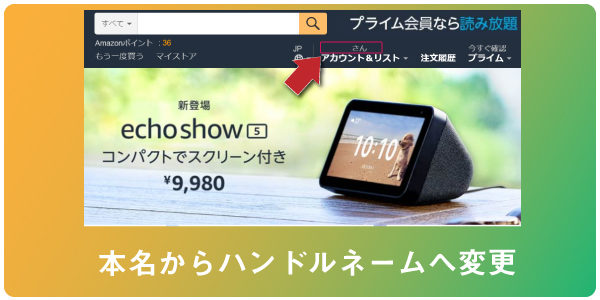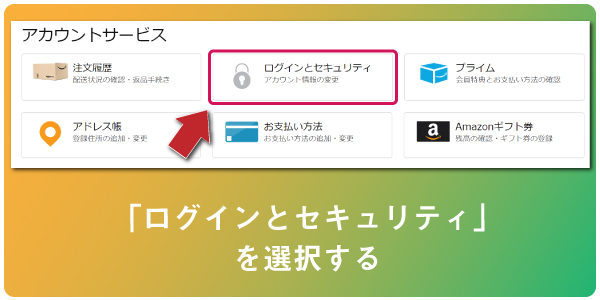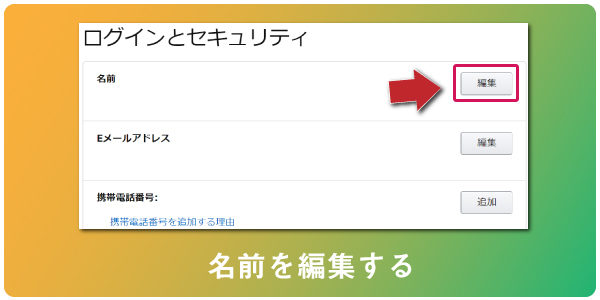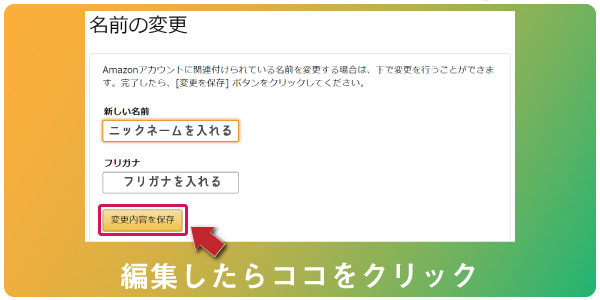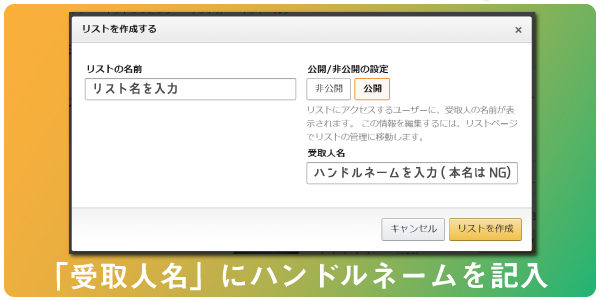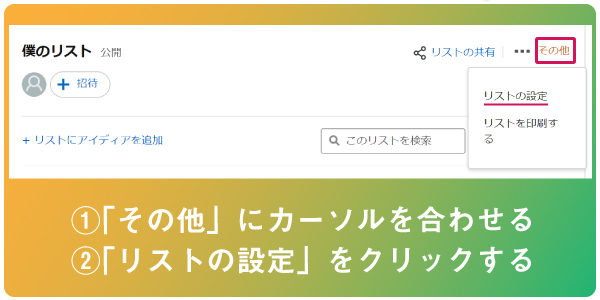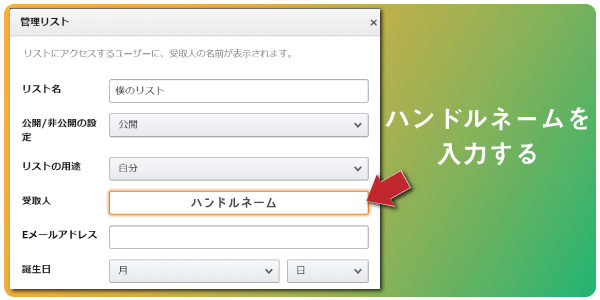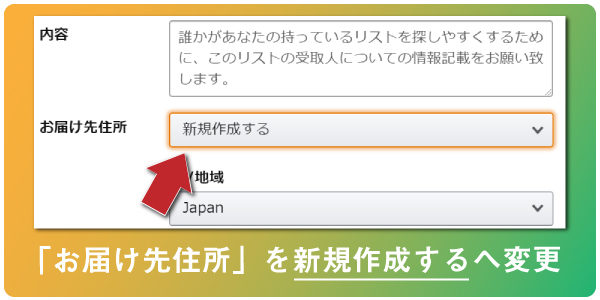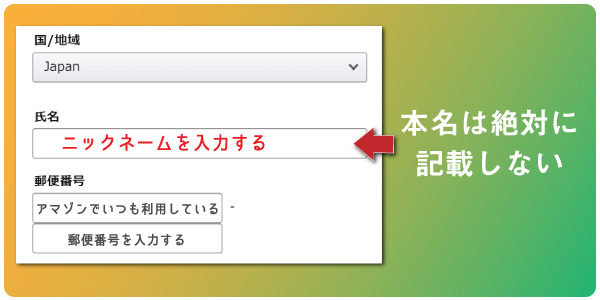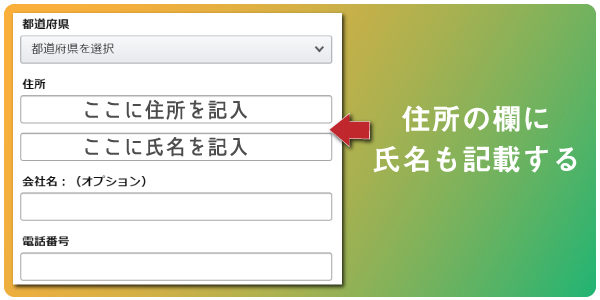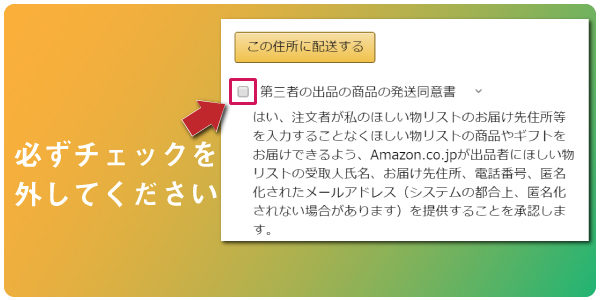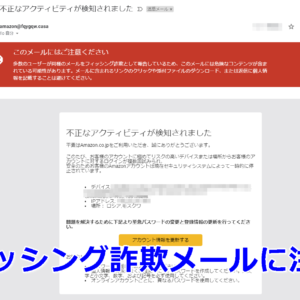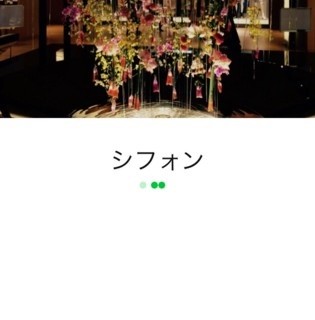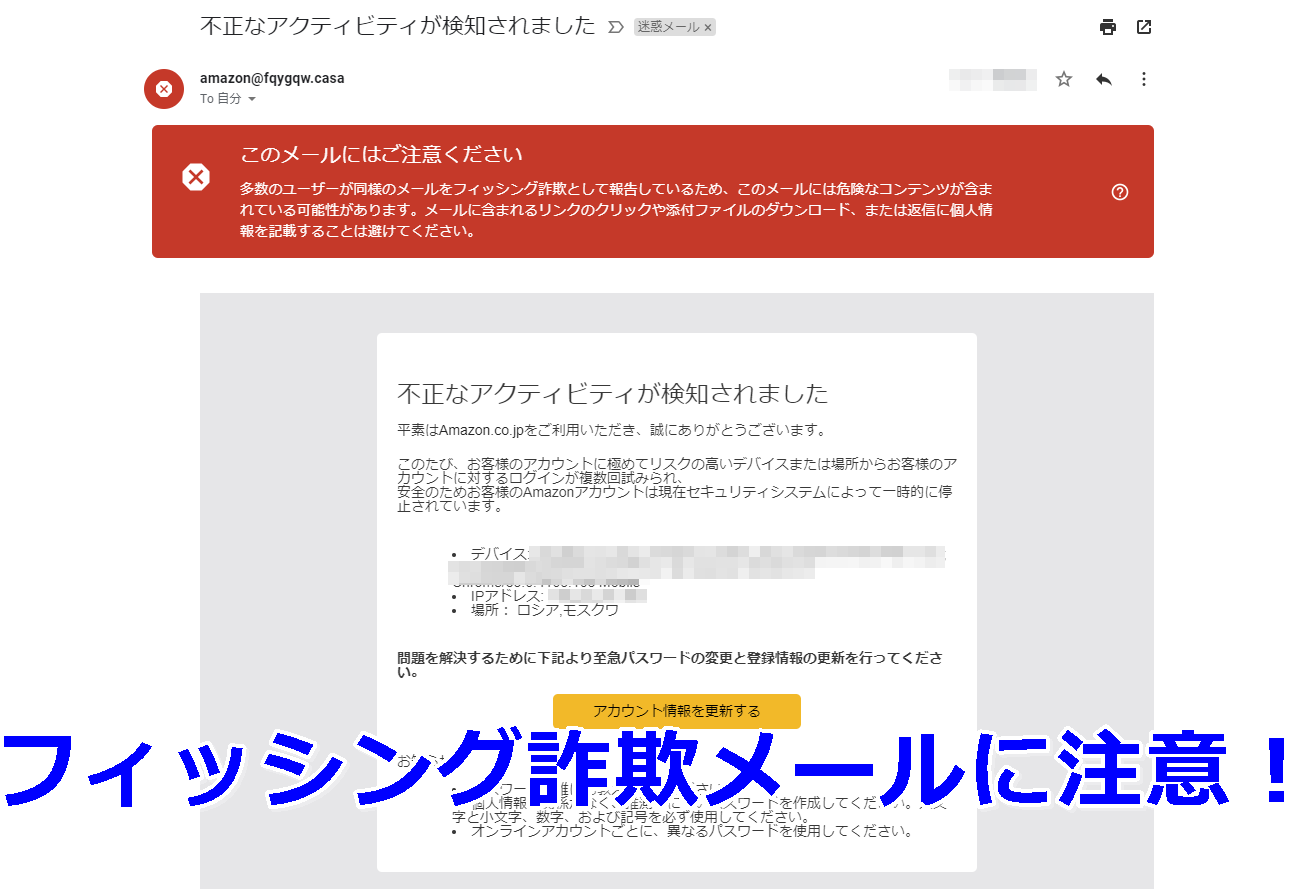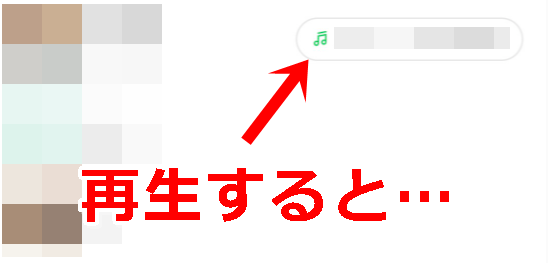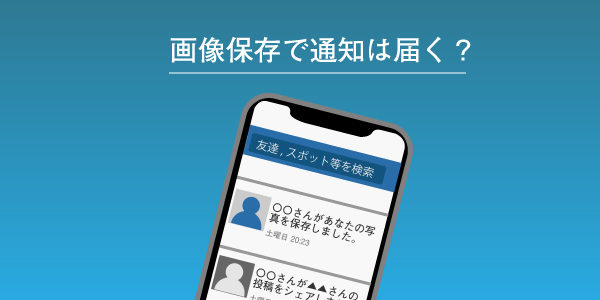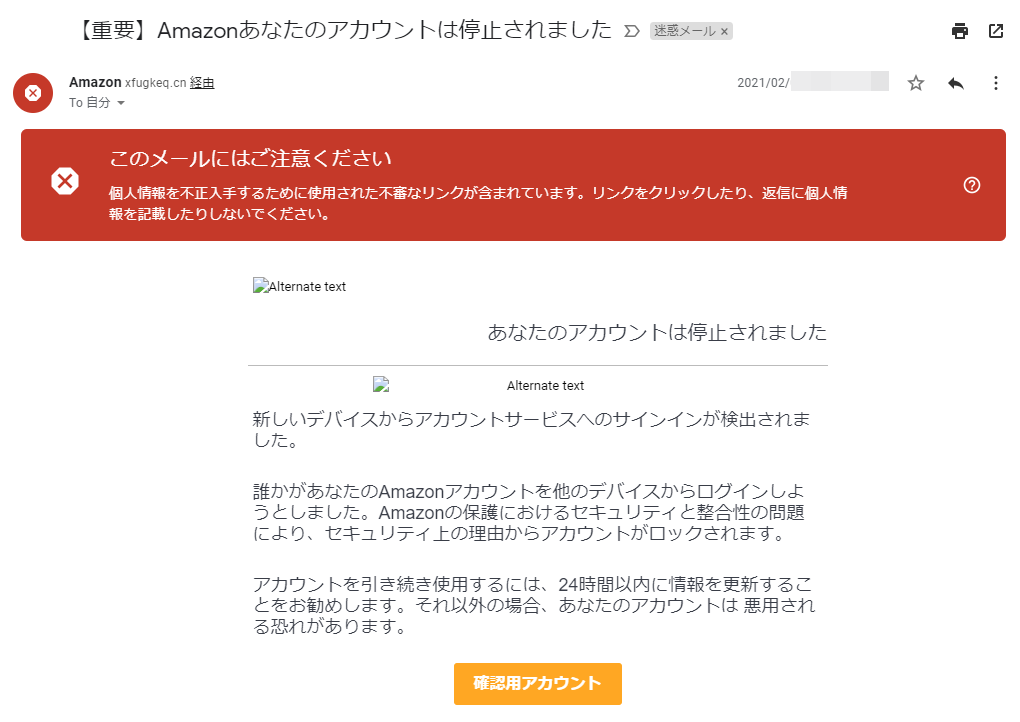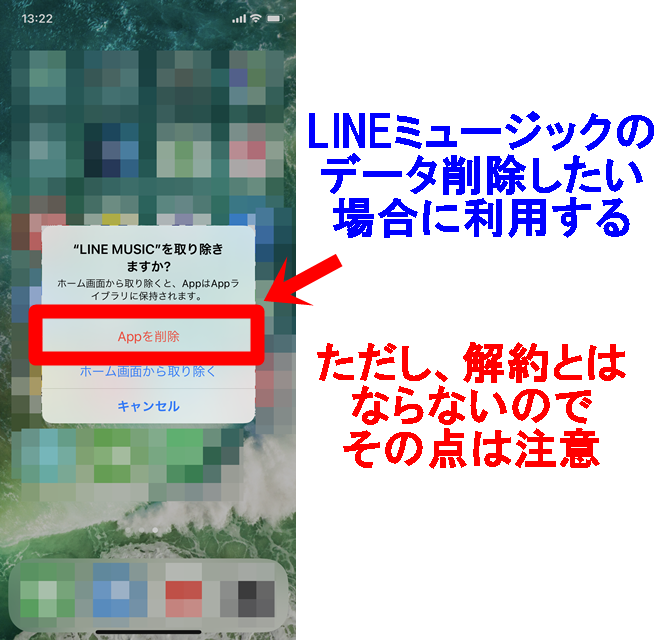今の自分が何を買いたいのかを一括管理できる「ほしい物リスト」。確認用に使う人もいるけど、中にはフォロワーやファンから貰えるかもしれないからリストを公開している…という人も多いんじゃないかな。
ただ、後者の場合だと「相手に自分の住所や名前がバレるのでは?」と不安になるケースもあるでしょう。

そこで今回は、ほしい物リストを公開によって身バレする可能性・名前や住所を割られないための対策を紹介していくわ。
欲しいものリストを公開すると住所や名前がバレる
結論からお話しすると、デフォルトの設定でほしい物リストを公開すると結果的に住所と氏名が相手にバレてしまいます。
厳密に言えば「ほしい物リストを公開」だけで住所まではバレません。実際に商品を購入し発送する際に住所と氏名すべてが開示されるのです。
- 自分の公開リストを第三者がお気に入り登録⇒登録した人に名前がバレる
- 第三者が商品を購入し発送する⇒住所・氏名がバレる
※これはあくまでも初期設定でほしい物リストを公開したケースです。
商品を送ってくれた相手にも通知は届く
上述の通りAmazonの設定状況によっては、ほしい物リストを公開しただけで氏名がバレてしまうケースがあります。詳しくは下記で解説しますが、氏名バレは簡単に防ぐことが可能です。
ただし、氏名を匿名化したとしても配送先情報が「いつもAmazonを利用している際の設定のまま」だと商品を送ってくれた人に住所が公開されるので注意が必要です。
特にYouTubeやTwitter・インスタグラム等でリストを公開する場合、フォロワーならびにファンの方に住所がバレる危険性があるため、事前にAmazonの設定を完了させておきましょう。

こういった状況を回避するために下記の項目では身バレを防ぐ設定方法を解説していくね。
ほしい物リストによる身バレを防ぐ設定
この項目から住所・氏名を匿名化してほしいものリストを公開する方法を解説していきます。
以下の手順でAmazon上の設定を行うことで第三者に個人情報が開示される事が無くなります。
- Amazonのアカウント名をハンドルネームに変更
- ほしい物リストの受取人をハンドルネームに変更
- 商品の配送先を匿名化する

実際の設定画面を参考にしながら自分のアカウント情報も変更してみてね。
アカウント名を本名からハンドルネームに変更する
まず一番初めに設定するのはAmazonで表示されているアカウント名の変更です。
ログインすると「〇〇さん」とアカウント名が表示されますが、ここを本名で設定するのはやめましょう。ハンドルネーム/ニックネームに変更してください。
先ほど触れたように、ほしい物リストをお気に入り登録する際にアカウント名が公開されます。つまり、本名で登録しているとこの時点で身バレが起こるワケですね。

ほしい物リストの名称を「みのっちのリスト」と設定していても、アカウント名自体がデフォルトだと第三者には「田中実のリストを追加しました」と表示されてしまうんだ。
Amazonにログインし上部のメニューから「アカウント&リスト」をタップしましょう。すると「アカウントサービス」へ移動します。
アカウントサービスに移ったら画面中央にある「ログインとセキュリティ」を選択してください。この項目で相手から見える状態を変更します。
ページが切り替わると登録氏名・メールアドレス等が表示されたかと思います。
名前の欄の右側に表示された「編集」を選択しましょう。
ここでアカウント名を編集します。
「名前」をニックネームに変更し、フリガナも設定してください。
編集が完了したら「変更内容を保存」をクリックして完了です。
ほしい物リストの受取人をハンドルネームに設定する
次は、ほしい物リストの受取人をハンドルネームへ変更しましょう。
リストを作成する際に受取人を本名に設定しているとここでも本名バレが起こってしまいます。
「新しいリスト作成」を押すと上記の画面が表示されますが、この際に「受取人名」の欄も現れます。※公開/非公開の設定で”非公開”を選択すると受取人名は表示されません。
受取人にハンドルネームを記入してください。
これでこの項目は完了です。
※既にほしいものリストを作成済みの方は、「アカウント&リスト」から匿名化したいリストを表示しましょう。
リストを表示したら画面右側にある「その他」にカーソルを合わせ「リストの設定」を選択します。
この管理リスト画面が表示されたら「受取人名」の部分をハンドルネームに変更して完了です。
配送先情報を匿名化する
最後に配送先の情報を匿名化しましょう。
この部分を普段使っている住所で設定すると、商品を送ってくれた相手に住所が公開されてしまいます。
「アカウント&リスト」から作成済みのリストを開いてください。
リストが表示されたら右側の「その他」にカーソルを合わせ「リストの設定」をクリックします。
このようにリストの詳細情報が表示されましたね。
「お届け先住所」をクリックし「新規作成する」を選択してください。
お届け先の詳細情報を入力する画面に移ります。
まずここで注意したいのが「氏名の欄は必ずニックネーム・ハンドルネームを記入する」ということ。郵便番号の項目は普段利用している情報を記入してください。
その下にある「住所の欄」には住所だけでなく氏名も記入してください。
最後に下部にある「第三者の出品の商品の発送同意書」のチェックを外してください。※リスト作成時は最初からチェックが外れていますが、念のため確認しておきましょう。
記入が済んだら「この住所に配送する」をクリックして完了です。
設定が全て行えたかどうかチェックしよう
上記でお伝えした手順でリストの設定を行えば、第三者に氏名・住所がバレるリスクは無くなります。

ただ、自分がちゃんと出来ているか不安に感じている人も多いと思うので、ここで一度やらなければいけない設定をおさらいしておきましょ。
| 確認項目 | 設定後の表示 |
|---|---|
| アカウント名をハンドルネームに変更 | トップページメニューがハンドルネームになっていればOK |
| 受取人名をハンドルネームに変更 | 「管理リスト」の「受取人名」がハンドルネームになっていればOK |
| 発送先住所を匿名化 | ・「管理リスト」の「お届け先住所」内の氏名がハンドルネームになっている ・「第三者の出品の商品の発送同意書」のチェックが外れている この2点が完了していればOK |
※管理リストは上部メニュー「アカウント&リスト」>「リスト」>「その他」>「リストの設定」の手順で確認できます。
Amazonの「ほしいものリスト」を公開することで住所がバレてしまう事故は、過去に何度か話題になっています。これは、リストを公開設定にしている場合や、発送時の設定ミスによって発生することがあります。
まとめ
| リスト公開で住所氏名がバレるケース | ・アカウント名を本名に設定している ・リスト作成時の設定が匿名化されていない ※デフォルトの状態だと身バレが起こる |
|---|---|
| 身バレを防ぐ設定 | ①アカウント名をハンドルネームに変更 ②受取人名をハンドルネームに変更 ③発送先情報を匿名化する |

ほしい物リストの身バレ対策に関してはこんな感じね。手軽に設置できる機能だけど、しっかりと設定を行っておかないと相手側に個人情報が知られてしまうリスクもあるから気を付けて。